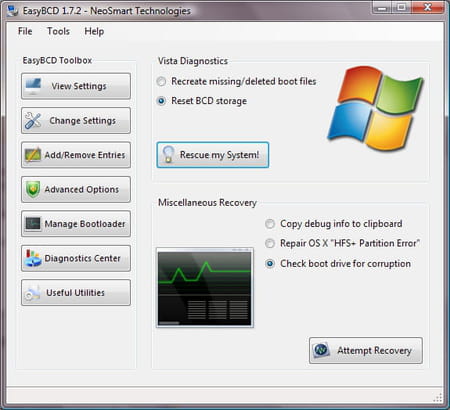Cómo hacer multiboot con EasyBCD en Windows: tutorial

El multiboot es un término que significa la utilización de varios sistemas operativos en un mismo PC. Para ello, existen programas como EasyBCD, que te permiten realizar la activación de la pantalla de elección entre los sistemas instalados.
¿Qué es EasyBCD y en qué consiste hacer multiboot?
EasyBCD es un programa simple pero eficaz para añadir los sistemas Windows, Linux y MacOS. No obstante, ten en cuenta que este software es funcional solamente en Windows, lo que implica que debes tener acceso a ese sistema operativo para utilizarlo.
El problema que puede surgir con el multiboot es la activación de la pantalla de elección entre los sistemas instalados durante el arranque del equipo o, en términos más técnicos, la configuración del bootloader en el MBR (Master Boot Record: Registro Maestro de Arranque).
¿Cómo instalar y usar EasyBCD?
Supongamos que has instalado todos los demás sistemas operativos que necesites.
- Descarga EasyBCD y ejecuta el archivo descargado.
- Haz clic en Next > I Agree > Install.
- Deja la casilla Run EasyBCD marcada y haz clic en Finish. Esta es la interfaz de tu programa:

© EasyBCD
Agregar un sistema operativo
- En la pantalla principal del programa, haz clic en Add/Remove entries.

© EasyBCD - Presiona el botón Add an entry y elige el sistema operativo por agregar.
- Elige el tipo de sistema y el nombre que va a mostrarse en la pantalla en el arranque de la PC.
- Haz clic en Add entry.
- El sistema que has elegido va a aparecer en el cuadro Manage Existing Entries en primera fila.
- Haz clic en Save.
- Mira este ejemplo en una partición Linux: así es como el nuevo sistema es añadido a la pantalla de tu elección.
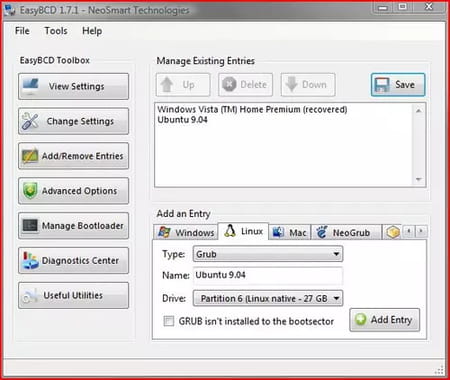
Notas:
- Para iniciar Linux desde el Loader de Vista mediante la creación de un enlace con easyBCD hace falta que una versión de Grub haya sido instalada en la raíz de la partición Linux (boot sector con el fin de crear un "chainloader" hacia Grub.
- En el caso de agregar Windows 2000 o Windows XP, es imposible escoger la partición donde el sistema operativo será instalado, pero no te preocupes, el programa lo hace automáticamente.
Modificar la orden en la pantalla de inicio
- Siempre en la parte Add/Remove entries, en el cuadrado Manage Existing Entries en la parte de arriba, selecciona el sistema que hay que desplazar.
- Utiliza los botones Up y Down para desplazar el sistema.
- Haz clic en Save.
Eliminar un sistema operativo
- Siempre en la misma parte Add/Remove entries, selecciona el sistema a eliminar.
- Haz clic en Delete y luego en Oui para confirmar.
- Haz clic en Save.
Visualizar las opciones de inicio disponibles
- Haz clic en View settings. Tendrás una vista simplificada de tu boot.
- Marca la casilla Detailed que se encuentra en la parte de arriba para ver los detalles.
Modificar el sistema por defecto
- Haz clic en Change settings.

© EasyBCD - Elige en la lista desplegable Default OS, el sistema operativo por defecto. Este sistema será seleccionado automáticamente en la pantalla.
- Haz clic en Save settings.
Modificar el Timeout
Timeout es el tiempo durante el cual el sistema por defecto será lanzado si ningún otro sistema operativo ha sido seleccionado. Selecciónalo en Bootloader Timeout, en Change settings.
Mantenimiento y diagnóstico
En caso de problemas con uno de los sistemas operativos instalados, puedes utilizar el Diagnostic center (Centro de diagnóstico) del programa para resolverlo.